Ako nastaviť AirPods na automatické upozorňovanie na hovory a správy na iPhone

Bolo by skvelé, keby vás AirPods mohli automaticky upozorňovať na prichádzajúce hovory a upozornenia na vašom iPhone.

Všetci vieme, že AirPods sú zariadenie vytvorené na počúvanie hudby a telefonovanie bez použitia rúk. Ale zvyčajne vždy, keď dostanete hovor alebo upozornenie, musíte sa pozrieť na obrazovku vášho iPhone, kde nájdete podrobnejšie informácie. Bolo by skvelé, keby vás AirPods mohli automaticky upozorňovať na prichádzajúce hovory a upozornenia na vašom iPhone.
To všetko je možné pomocou funkcií s názvom Oznamovať hovory a Oznamovať upozornenia.
Upozornenie na hovor
Funkciu Announce Calls vlastne Apple predstavil už dávno. Po aktivácii umožní systému poskytovať upozornenia na prichádzajúce hovory pomocou hlasitého odposluchu, pripojených slúchadiel alebo keď používate CarPlay.
Vďaka tomu bude táto funkcia fungovať so všetkými modelmi AirPods a slúchadlami pripojenými k iPhone (pre Bluetooth aj káblové pripojenie).
Ak chcete začať, otvorte na svojom iPhone aplikáciu „ Nastavenia “ klepnutím na ikonu ozubeného kolieska na obrazovke.

Posuňte zobrazenie nadol a kliknite na „ Telefón “.
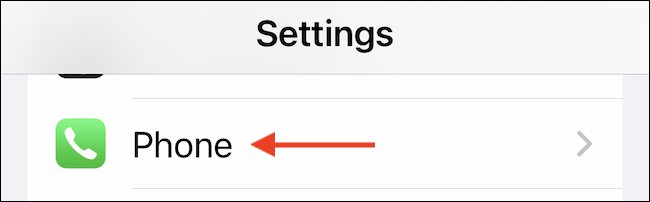
Ďalej klepnite na „ Oznámiť hovory “.
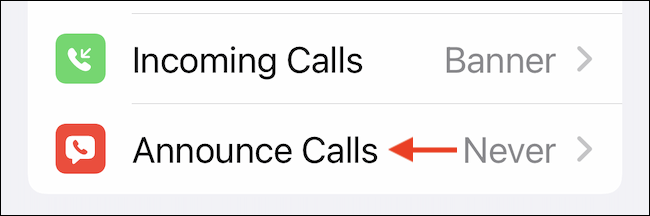
Tu kliknete na možnosť „ Iba slúchadlá “, aby ste upozornili na hovory pri používaní AirPods alebo iných slúchadiel.
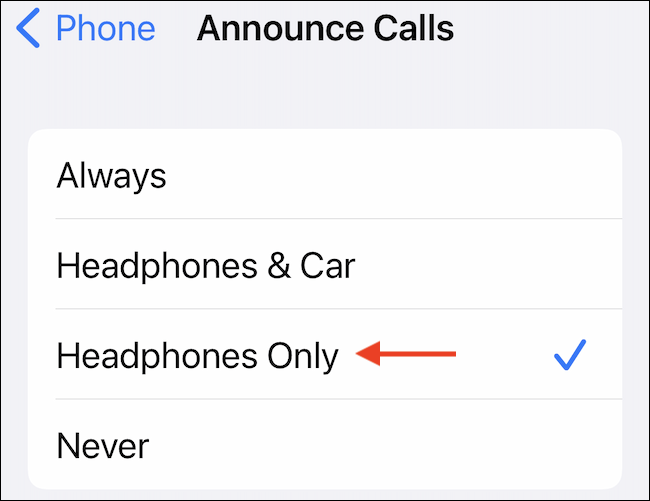
Hotovo! Keď nabudúce dostanete hovor, vaše AirPods vás automaticky upozornia, kto vám volá. V skutočnosti môžete dokonca prijímať alebo odmietať hovory pomocou Siri bez toho, aby ste sa dotkli svojich slúchadiel AirPods.
Stačí povedať „ Hej Siri, odpovedz “ alebo „ Hej Siri, odmietni “. Ak používate druhú generáciu slúchadiel AirPods, AirPods Pro alebo Beats so stále zapnutou funkciou Siri.
Naopak, túto funkciu môžete tiež celkom jednoducho vypnúť. Otvorte aplikáciu Nastavenia a prejdite na Telefón > Oznamovať hovory. Tu prepnite na možnosť „Nikdy“, aby ste zabránili Siri oznamovať hovory.
Získajte informácie o prichádzajúcich upozorneniach na iPhone
Funkcia Announce Notifications je dostupná pre používateľov iPhone so systémom iOS 15 alebo novším. A na rozdiel od Announce Calls táto funkcia funguje len na AirPods 2. generácie, AirPods Pro, AirPods Max, Powerbeats, Powerbeats Pro a Beats Solo Pro.
V predvolenom nastavení bude Announce Notifications vydávať upozornenia iba na prichádzajúce upozornenia, ktoré iOS klasifikuje ako „Časovo citlivé“, ale túto funkciu môžete povoliť aj pre konkrétne aplikácie.
Ak chcete začať, otvorte na svojom iPhone aplikáciu „ Nastavenia “.

Kliknite na „ Upozornenia “.

V časti „ Siri “ vyberte možnosť „ Oznamovať upozornenia “ .

Klepnutím na prepínač vedľa možnosti „ Oznamovať upozornenia “ aktivujete túto funkciu.
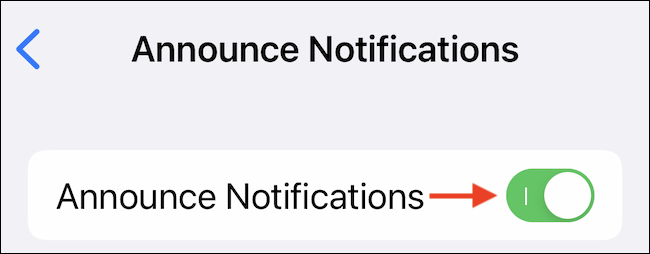
Keď nabudúce dostanete „časovo citlivé“ upozornenia, Siri vám ich prečíta priamo cez pripojené slúchadlá AirPods. Okrem toho si môžete zvoliť aj odpoveď na upozornenia pomocou Siri!
Ak chcete odpovedať na správu bez toho, aby ste počuli potvrdenie od Siri, zapnite možnosť „ Odpovedať bez potvrdenia “.
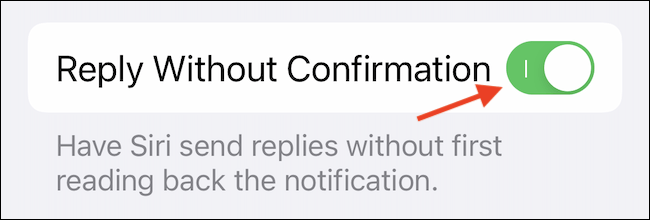
V prípade, že chcete počuť všetky upozornenia prichádzajúce z dôležitých aplikácií, ako je Slack alebo Gmail, musíte túto funkciu povoliť pre každú konkrétnu aplikáciu.
V časti Oznamovať upozornenia sa posúvajte nadol, kým sa nezobrazí zoznam všetkých podporovaných aplikácií. Tu vyberte aplikáciu, pre ktorú chcete túto funkciu povoliť.
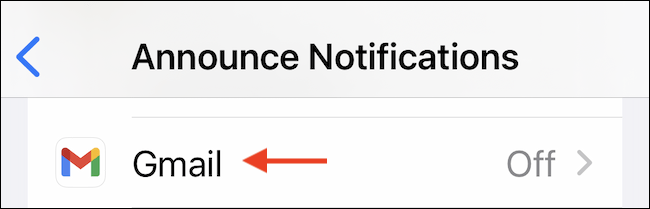
Klepnutím na prepínač vedľa možnosti „ Oznámiť upozornenia “ si vypočujete všetky prichádzajúce upozornenia aplikácií.
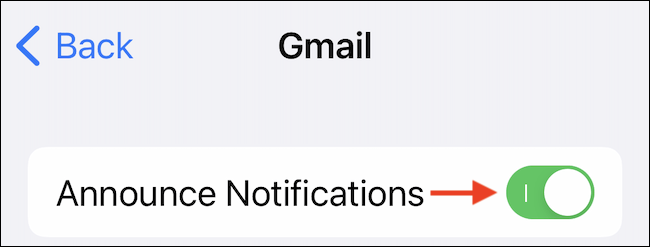
Kontrola zvuku je malá, ale celkom užitočná funkcia na telefónoch iPhone.
Aplikácia Fotky na iPhone má funkciu spomienok, ktorá vytvára zbierky fotografií a videí s hudbou ako vo filme.
Apple Music sa od svojho prvého uvedenia na trh v roku 2015 mimoriadne rozrástol. K dnešnému dňu je po Spotify druhou najväčšou platenou platformou na streamovanie hudby na svete. Okrem hudobných albumov je Apple Music domovom aj tisícok hudobných videí, 24/7 rádií a mnohých ďalších služieb.
Ak chcete vo svojich videách hudbu na pozadí, alebo konkrétnejšie, nahrajte prehrávanú skladbu ako hudbu na pozadí videa, existuje veľmi jednoduché riešenie.
Hoci iPhone obsahuje vstavanú aplikáciu Počasie, niekedy neposkytuje dostatočne podrobné údaje. Ak chcete niečo pridať, v App Store je veľa možností.
Okrem zdieľania fotografií z albumov môžu používatelia pridávať fotografie do zdieľaných albumov na iPhone. Fotografie môžete automaticky pridávať do zdieľaných albumov bez toho, aby ste museli znova pracovať s albumom.
Existujú dva rýchlejšie a jednoduchšie spôsoby, ako nastaviť odpočítavanie/časovač na vašom zariadení Apple.
App Store obsahuje tisíce skvelých aplikácií, ktoré ste ešte nevyskúšali. Mainstreamové hľadané výrazy nemusia byť užitočné, ak chcete objavovať jedinečné aplikácie a púšťať sa do nekonečného rolovania s náhodnými kľúčovými slovami nie je žiadna sranda.
Blur Video je aplikácia, ktorá rozmazáva scény alebo akýkoľvek obsah, ktorý chcete na svojom telefóne, aby nám pomohla získať obraz, ktorý sa nám páči.
Tento článok vás prevedie tým, ako nainštalovať Google Chrome ako predvolený prehliadač v systéme iOS 14.









